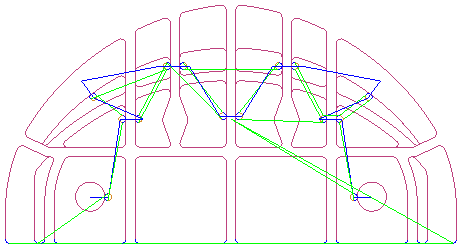Esse exemplo de peça aeroespacial apresenta várias áreas abertas e fechadas:
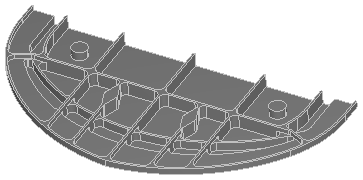
Essa simulação de linha de centro de um percurso de acabamento nível Z mostra as posições dos pontos iniciais padrão:
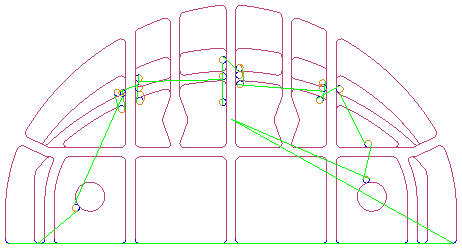
Para mover os pontos iniciais padrão, primeiro crie curvas que intersecionem o percurso onde você deseja que os novos pontos estejam localizados.
No exemplo, as curvas são exibidas em vermelho:
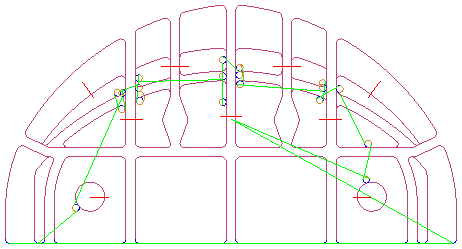
Você precisa utilizar uma única curva por percurso. Você pode utilizar o construtor Unir para criar uma curva a partir de várias curvas.
Selecione as curvas e clique no botão Adicionar  para adicionar as curvas à lista no diálogo Unir Curvas.
para adicionar as curvas à lista no diálogo Unir Curvas.
Selecione a opção Exibir Visualização para pré-visualizar as curvas unidas, por exemplo:
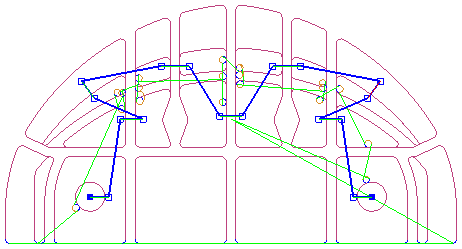
Se as curvas não forem listadas na ordem correta, selecione a curva que você deseja mover na lista e utilize os botões Mover item acima  e Mover item abaixo
e Mover item abaixo  .
.
Você também pode inverter a direção de uma curva utilizando o botão Inverter curva selecionada  .
.
Insira um Nome para a curva unida.
Na guia Fresamento para a estratégia de acabamento, selecione o atributo Pts iniciais, insira o nome da curva criada e clique no botão Config. para salvá-la.
Outra simulação de linha de centro mostra que os pontos iniciais foram movidos para as interseções da curva unida com o percurso, e o percurso é mais simétrico: